باستخدام الإشعارات، سترسل لك منصة respond.io تنبيهات كلما كانت هناك جهات اتصال تتطلب اهتمامك. يمكنك تلقي الإشعارات في أي وقت، حتى لو لم تكن موجودًا على المنصة.
قنوات الإشعارات
مركز الإشعارات
يمكن العثور على مركز الإشعارات في شريط التنقل العلوي للمنصة. يتم تمثيله بجرس ومؤشر رقمي. يمثل الرقم عدد الإشعارات غير المقروءة التي يمتلكها المستخدم.
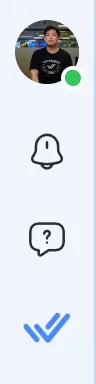
عند الضغط عليها سوف يظهر لك مركز الإشعارات وسوف تجد جميع إشعاراتك مرتبة حسب وقت استلامها. ستكون خلفية الإشعارات غير المقروءة أغمق قليلاً من الخلفية الأخرى.
يحتوي مركز الإشعارات على 3 علامات تبويب هي: جديد، مؤرشف، والكل، ووظائفها هي كما يلي: -
جديد - تسرد هذه علامة التبويب جميع الإشعارات غير المقروءة وغير المؤرشفة.
مؤرشفة - تسرد هذه علامة التبويب جميع الإشعارات المؤرشفة.
الكل - تسرد هذه علامة التبويب جميع الإشعارات بغض النظر عما إذا كانت مؤرشفة أم غير مؤرشفة.
أرشفة أو إلغاء أرشفة إشعار
سيعمل مركز الإشعارات هذا أيضًا كمدير للمهام حيث يمكن للمستخدمين أرشفة المهام أو إلغاء أرشفتها عند الضرورة.
يمكنك أرشفة أي مهمة عن طريق تحريك المؤشر فوق الإشعار في علامة التبويب الجديدة والنقر فوق الرمز x في الزاوية اليمنى العليا من الإشعار.
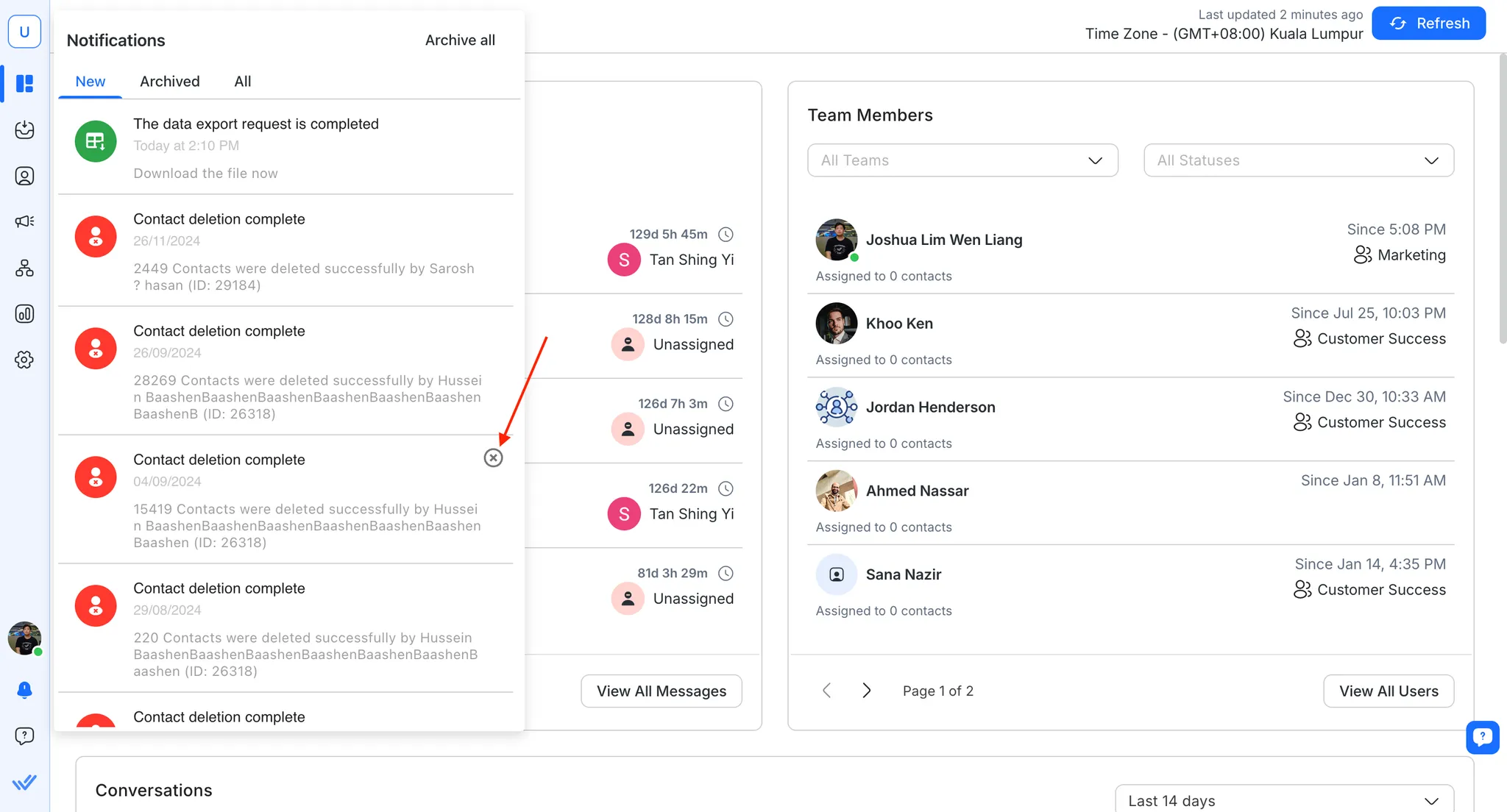
وبدلاً من ذلك، إذا كنت ترغب في أرشفة الكل، فيمكنك القيام بذلك بالنقر فوق "أرشفة الكل" في الجزء العلوي الأيمن من مركز الإشعارات.
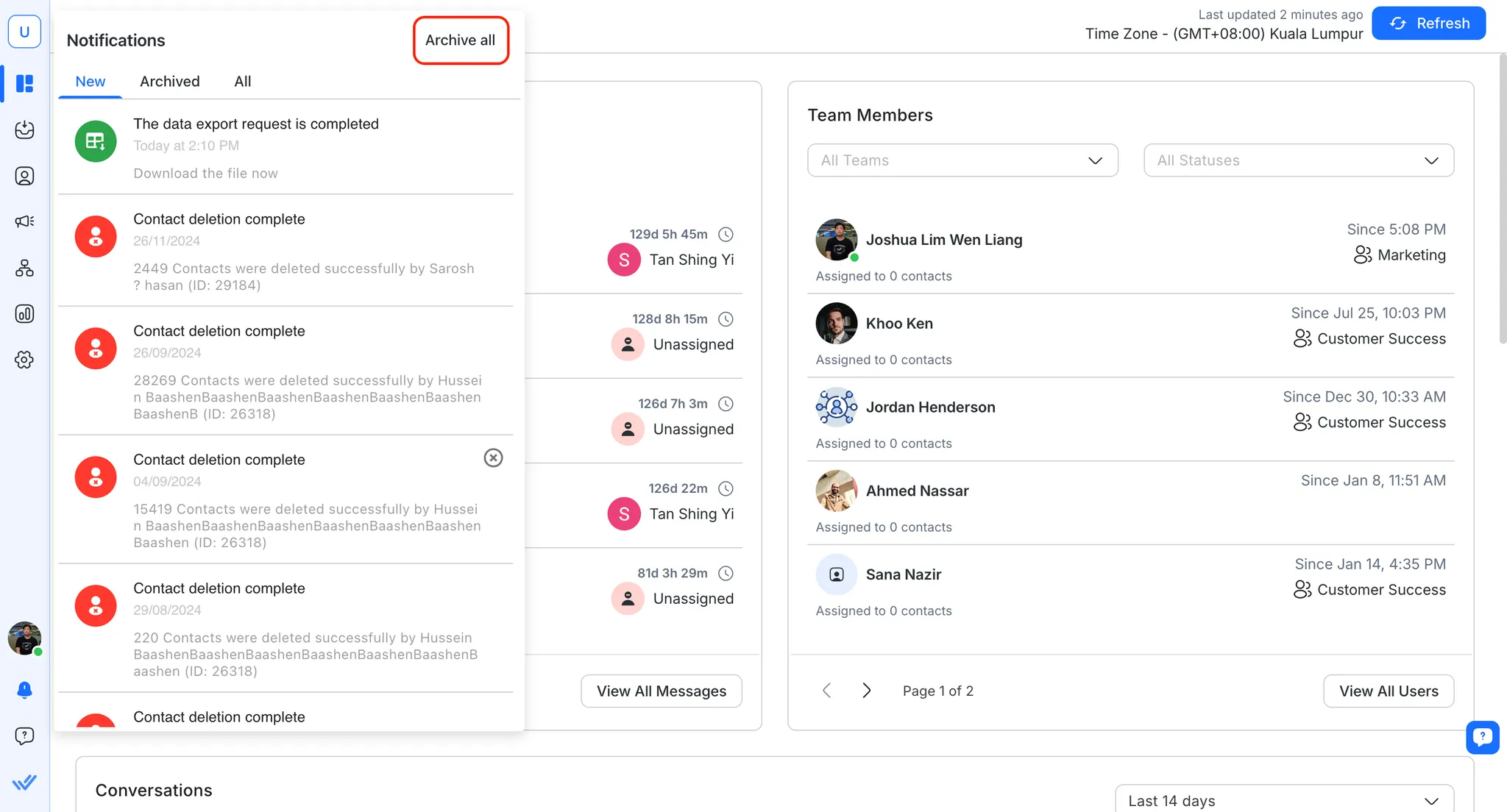
إذا قمت بأرشفة إشعار عن طريق الخطأ، فيمكنك إلغاء أرشفة الإشعار عن طريق القيام بنفس الشيء في علامة التبويب المؤرشفة .
إشعار سطح المكتب
عندما يكون المستخدم بعيدًا عن المنصة، يمكن إرسال إشعارات سطح المكتب إليه عبر المتصفح.

نوصي باستخدام Google Chrome لتمكين إشعارات سطح المكتب لديك لضمان موثوقية تسليم الإشعارات' .
جوجل كروم
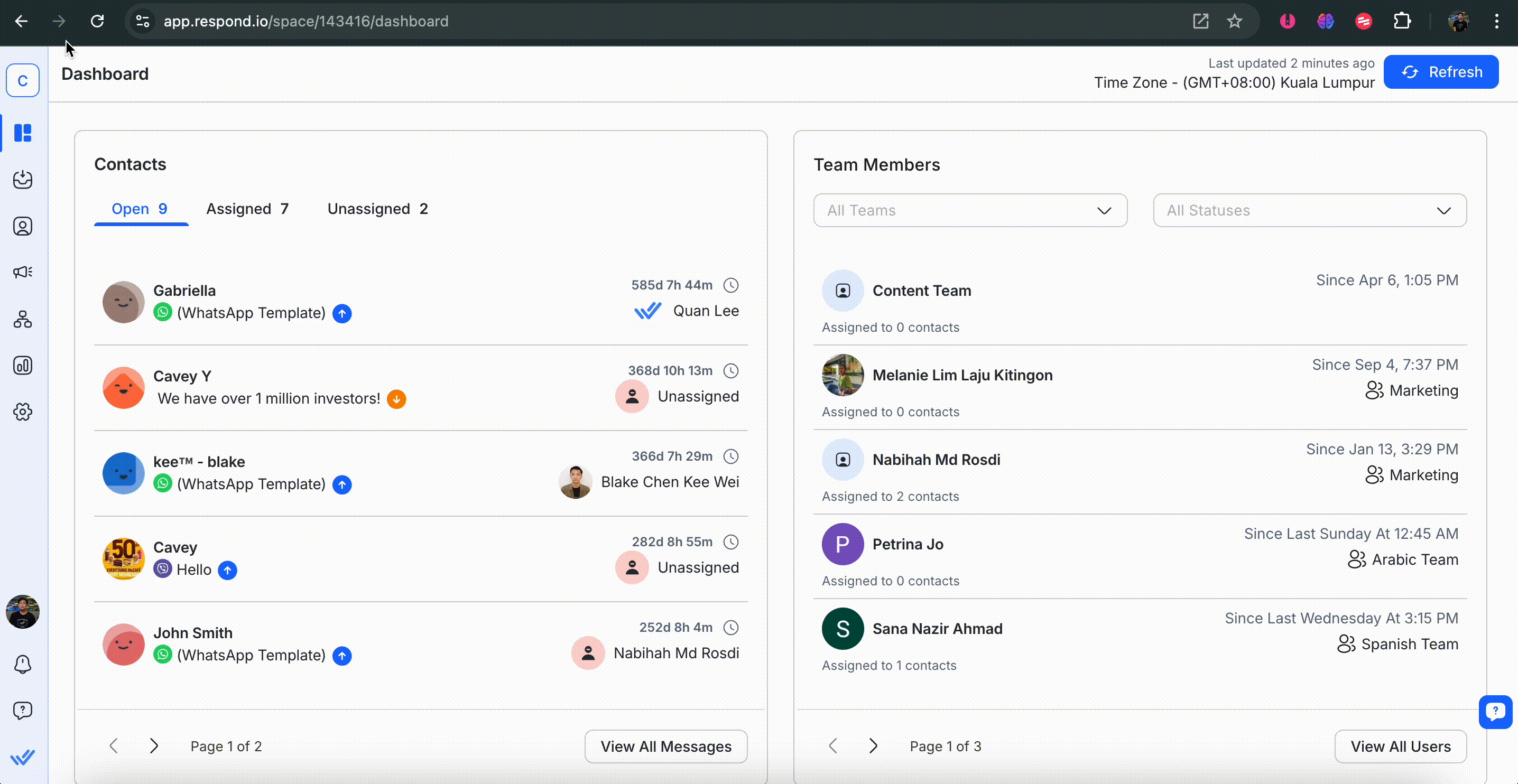
دليل حول تمكين إشعارات سطح المكتب: Chrome، Firefox، Opera، و Microsoft Edge.
إشعارات الهاتف المحمول
إذا كنت تستخدم تطبيق Response.io للجوال، فستتمكن من تلقي الإشعارات على هاتفك المحمول أيضًا. تعرف على المزيد حول إشعارات على تطبيق Response.io الخاص بك هنا.
إشعار البريد الإلكتروني
إذا كنت تفضل تلقي الإشعارات عبر البريد الإلكتروني، فسنقوم أيضًا بإرسال الإشعارات إلى عنوان البريد الإلكتروني الذي قدمته أثناء التسجيل. يتضمن الإشعار معلومات قابلة للتنفيذ من شأنها أن تبقيك على اطلاع بما هو مهم والإجراء الذي يجب اتخاذه.
أمثلة على إشعارات البريد الإلكتروني
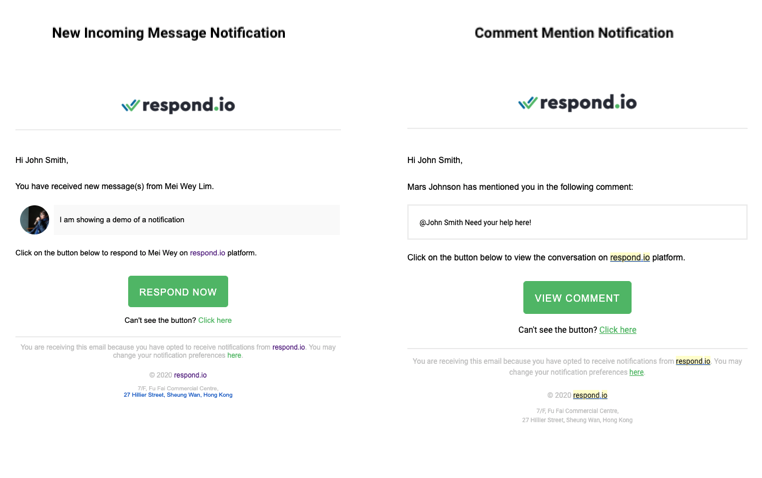
إشعار صوتي
عند تلقي رسالة جديدة، سيتم تشغيل صوت الإشعار بناءً على التفضيلات. سيتم تشغيل الأصوات فقط عندما يكون المستخدم نشطًا في وحدة المراسلة.
أنواع الإشعارات
توجد على المنصة العديد من الأحداث التي ستؤدي إلى ظهور إشعار مثل:
إشعار | وصف |
|---|---|
رسالة واردة جديدة | سيتم إرسال إشعار للمستخدمين المفضلين لإعلامهم بالرسالة الواردة الجديدة. |
جهة الاتصال المعينة | سيتم إرسال إشعار إلى المستخدم المعين، لإعلامه بتعيين جهة الاتصال الذي أجراه مستخدم آخر أو أتمتة. |
سيتم إرسال إشعار إلى المستخدم المذكور، لإعلامه بالتعليق الذي ذكره مستخدم آخر. | سيتم إرسال إشعار للمستخدم المذكور، لإعلامه بالتعليق الذي ذكره مستخدم آخر. |
إشعار مخصص | عند إرسال إشعار مخصص عبر RB_Notify، سيتلقى كل شخص على المنصة إشعارًا. |
إشعارات استيراد جهات الاتصال | سيتم إرسال إشعار إلى المستخدم الذي قام بالمهمة لإعلامه بإكمال عملية استيراد جهات الاتصال. |
إشعارات تصدير البيانات | سيتم إرسال إشعار إلى المستخدم الذي قام بالمهمة، لإعلامه بمجرد أن يصبح الملف من تصدير البيانات جاهزًا للتنزيل. |
بالنسبة لـ الإشعار المخصص، سيتم إرساله إلى المستخدمين طالما اختار المستخدم تلقي الإشعارات.
بالنسبة لإشعارات استيراد جهات الاتصال ، سيتم إرسالها إلى المستخدم بغض النظر عن تفضيلات الإشعارات الخاصة بالمستخدم.
يوضح الجدول التالي كيفية إرسال كل نوع من الإشعارات على القنوات المعنية.
مركز الإشعارات | إشعار سطح المكتب | إشعارات الهاتف المحمول | بريد إلكتروني | |
|---|---|---|---|---|
رسالة واردة جديدة | ❌ | ⭕ | ⭕ | 🔶 |
جهة الاتصال المعينة | ❌ | ⭕ | ⭕ | 🔷 |
إشارة التعليق | ✅ | ⭕ | ⭕ | ⭕ |
إشعار مخصص | ✅ | ⭕ | ⭕ | ❌ |
إشعارات استيراد جهات الاتصال | ✅ | ❌ | ❌ | ✅ |
إشعارات تصدير البيانات | ✅ | ❌ | ❌ | ✅ |
✅ أرسل دائمًا
❌ لا ترسل أبدًا
⭕ إرسال بناءً على التفضيل
🔷 الإرسال بناءً على حالة النشاط والتفضيل
🔶 الإرسال بناءً على حالة النشاط والتفضيل وسجل الإشعارات
يتم إرسال الإشعارات التي تحتوي على 🔷 فقط عندما يختار المستخدم تلقي مثل هذه الإشعارات وحالة نشاطه غير متصلة بالإنترنت.
يتم إرسال الإشعارات التي تحتوي على 🔶 فقط عندما يستوفي المستخدم الشروط التالية:
1. يختار المستخدم تلقي مثل هذه الإشعارات.
2. المستخدم غير متصل بالإنترنت.
3. لم يتلقى المستخدم مثل هذا الإشعار من نفس جهة الاتصال طوال فترة عدم نشاطه.
تفضيلات الإشعارات
يمكن الوصول إلى تفضيلات الإشعارات من قائمة التنقل "الإعدادات" ضمن عنصر القائمة الفرعية "الإعدادات الشخصية"، الإشعارات.
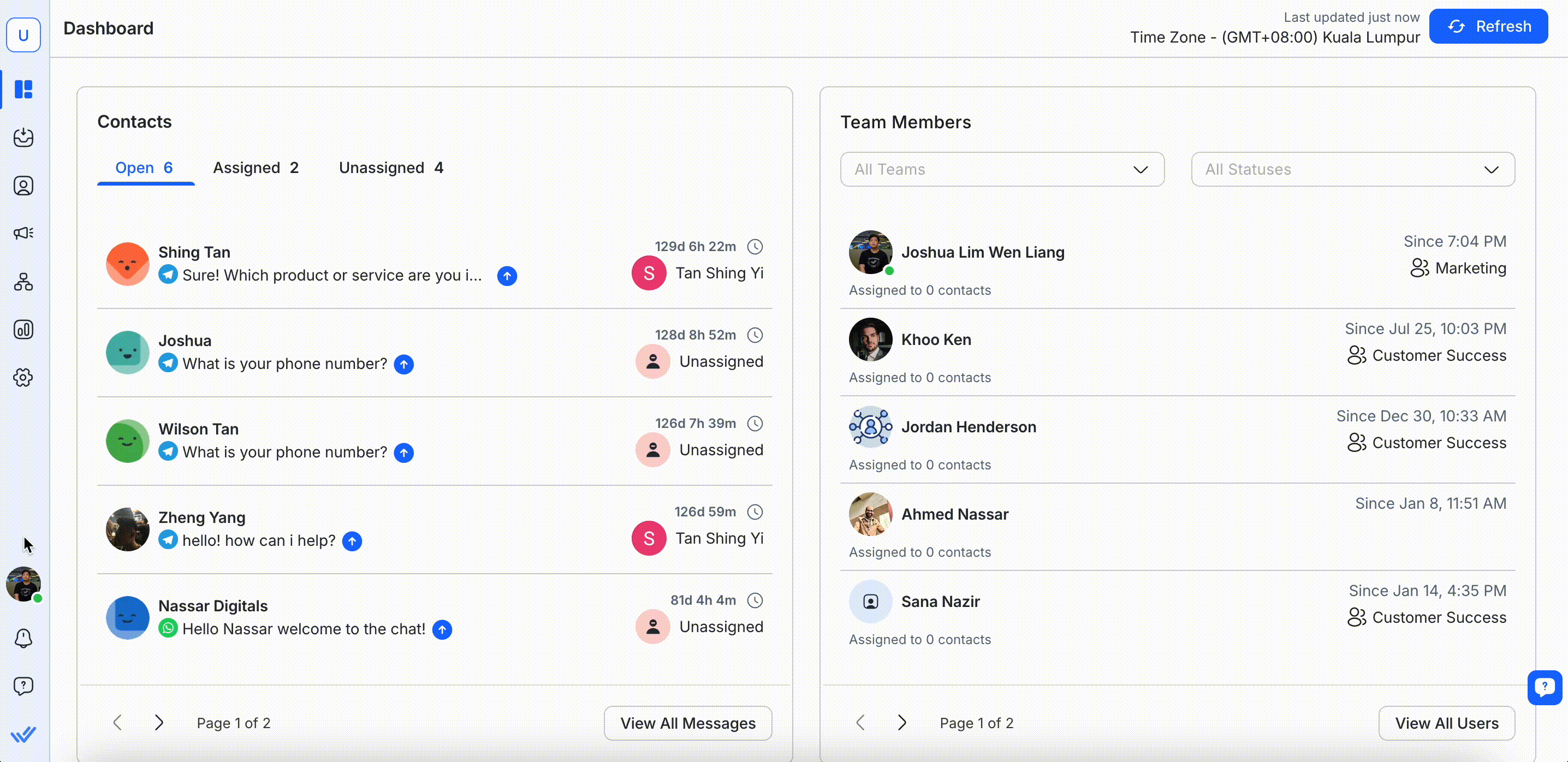
في قسم تفضيلات الإشعارات، يمكنك تغيير عدد مرات تلقي الإشعارات لكل قناة إشعارات.
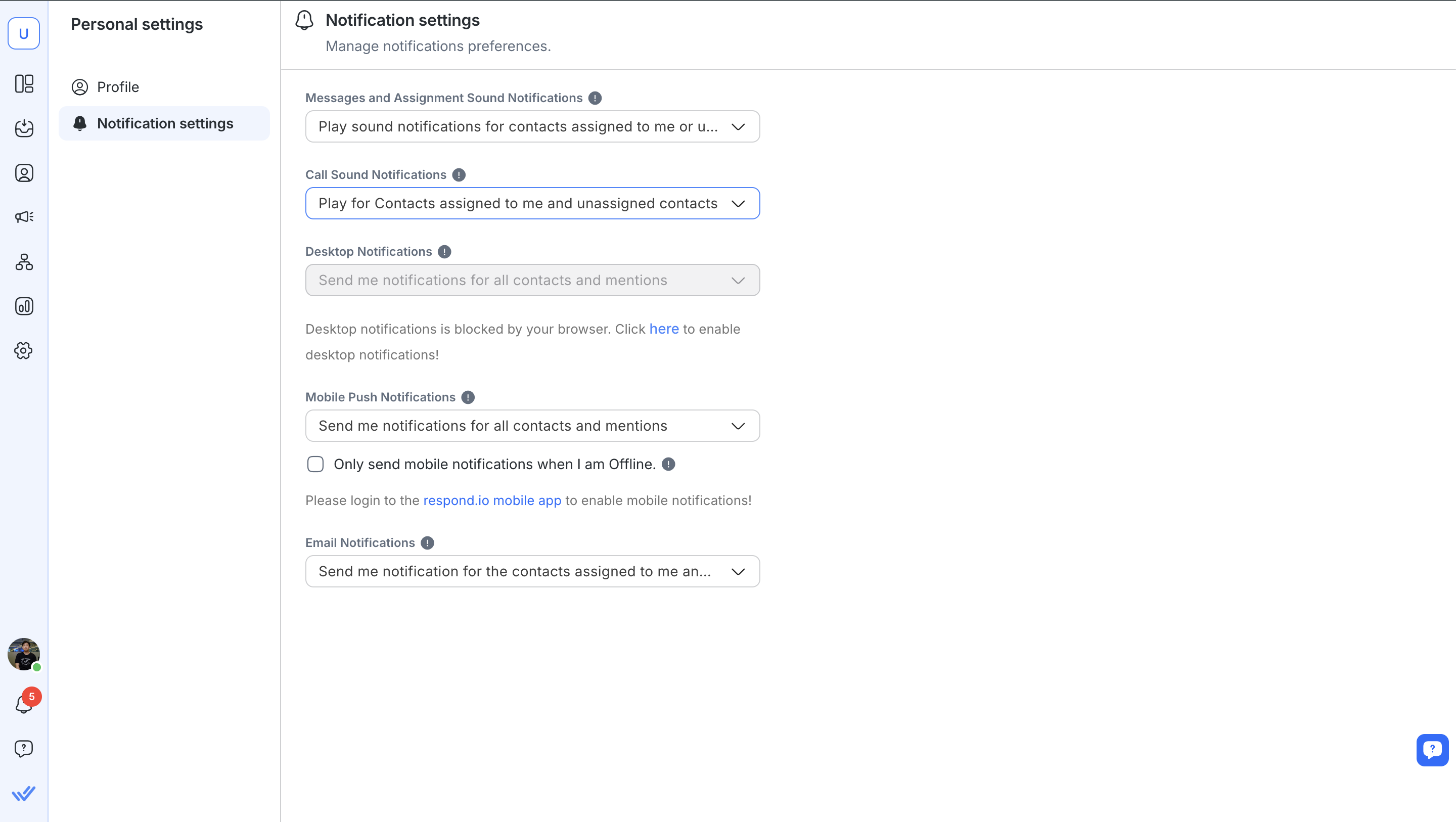
تفضيلات الرسائل وإشعارات الصوت المخصصة
التفضيل | وصف |
|---|---|
تشغيل إشعارات صوتية لجهات الاتصال المخصصة لي أو جهات الاتصال غير المخصصة لي | يختار المستخدمون تلقي الإشعارات التالية عندما يكونون نشطين على المنصة: |
تشغيل الإشعارات الصوتية لجهات الاتصال المخصصة لي فقط | يختار المستخدمون تلقي الإشعارات التالية عندما يكونون نشطين على المنصة: |
عدم تشغيل الإشعارات الصوتية | اختار المستخدمون عدم تلقي إشعارات صوتية عندما يكونون نشطين على المنصة. |
تفضيلات إشعارات صوت المكالمات
التفضيل | وصف |
|---|---|
تشغيل جهات الاتصال المخصصة لي وجهات الاتصال غير المخصصة | يختار المستخدمون تلقي الإشعارات التالية عندما يكونون نشطين على المنصة: |
تشغيل لجهات الاتصال المعينة لي فقط. | يختار المستخدمون تلقي الإشعارات التالية عندما يكونون نشطين على المنصة: |
تشغيل لجميع جهات الاتصال | اختار المستخدمون عدم تلقي أصوات إشعارات المكالمات عندما يكونون نشطين على المنصة. |
كتم الصوت للجميع. | يختار المستخدمون عدم تلقي جميع الإشعارات، بما في ذلك التنبيهات الصوتية والمرئية، عندما يكونون نشطين على المنصة. |
تفضيلات إشعارات سطح المكتب والهاتف المحمول والبريد الإلكتروني
التفضيل | وصف |
|---|---|
أرسل لي إشعارات لجميع جهات الاتصال والذكر. | يختار المستخدمون تلقي الإشعارات التالية على القناة المفضلة: |
أرسل لي إشعارات بشأن جهات الاتصال المخصصة لي، وجهات الاتصال غير المخصصة، والإشارة إليها. | يختار المستخدمون تلقي الإشعارات التالية على القناة المفضلة: |
أرسل لي إشعارات حول جهات الاتصال المخصصة لي والإشارات إليها | يختار المستخدمون تلقي الإشعارات التالية على القناة المفضلة: |
أرسل لي إشعارات عند الإشارة فقط | يختار المستخدمون تلقي إشعار ذكر التعليق على القناة المفضلة. |
لا ترسل لي أي إشعارات | اختار المستخدمون عدم تلقي الإشعارات على القناة المفضلة. |
التكوينات الافتراضية
بالنسبة للمستخدمين الذين قاموا بالتسجيل وإنشاء مؤسسة، سيكون تفضيل الإشعارات الافتراضي الخاص بهم على النحو التالي:
قناة الإشعارات | التكوين الافتراضي |
|---|---|
إشعار صوتي | تشغيل إشعارات صوتية لجهات الاتصال المخصصة لي أو جهات الاتصال غير المعينة. |
إشعار سطح المكتب | أرسل لي إشعارات لجميع جهات الاتصال والإشارات. |
إشعارات الدفع عبر الهاتف المحمول | أرسل لي إشعارات لجميع جهات الاتصال والإشارات. |
إشعار البريد الإلكتروني | أرسل لي إشعارات لجميع جهات الاتصال والإشارات. |
بالنسبة للمستخدمين الذين قاموا بالتسجيل عن طريق الدعوة، سيكون تفضيل الإشعارات الافتراضي الخاص بهم على النحو التالي:
قناة الإشعارات | التكوين الافتراضي |
|---|---|
إشعار صوتي | تشغيل الإشعارات الصوتية لجهات الاتصال المخصصة لي فقط. |
إشعار سطح المكتب | أرسل لي إشعارات حول جهات الاتصال المخصصة لي والإشارات إليها. |
إشعارات الدفع عبر الهاتف المحمول | أرسل لي إشعارات حول جهات الاتصال المخصصة لي والإشارات إليها. |
إشعار البريد الإلكتروني | أرسل لي إشعارات حول جهات الاتصال المخصصة لي والإشارات إليها. |
تذكر أن تضغط على زر حفظ الملف الشخصي لحفظ التغييرات التي أجريتها على ملف تعريف المستخدم الخاص بك.
استكشاف أخطاء الإشعارات وإصلاحها
الإشعارات الفورية لا تصل
مهلة عدم نشاط المستخدم مرتفعة للغاية
يتم إرسال الإشعارات عبر الهاتف المحمول فقط عندما تكون حالة نشاط المستخدم غير متصل بالإنترنت. تتأثر حالة نشاط المستخدم بتكوين مهلة عدم نشاط المستخدم، والتي يتم تعيينها افتراضيًا على 5 دقائق في كل مساحة. يمكنك تقليل مهلة الانتظار من الإعدادات > عام > مهلة عدم نشاط المستخدم.
إعدادات إشعارات تطبيق Android غير مفعّلة
يمكنك تفعيل إشعارات التطبيق من معلومات التطبيق > الإشعارات > جميع إشعارات Respond.io.
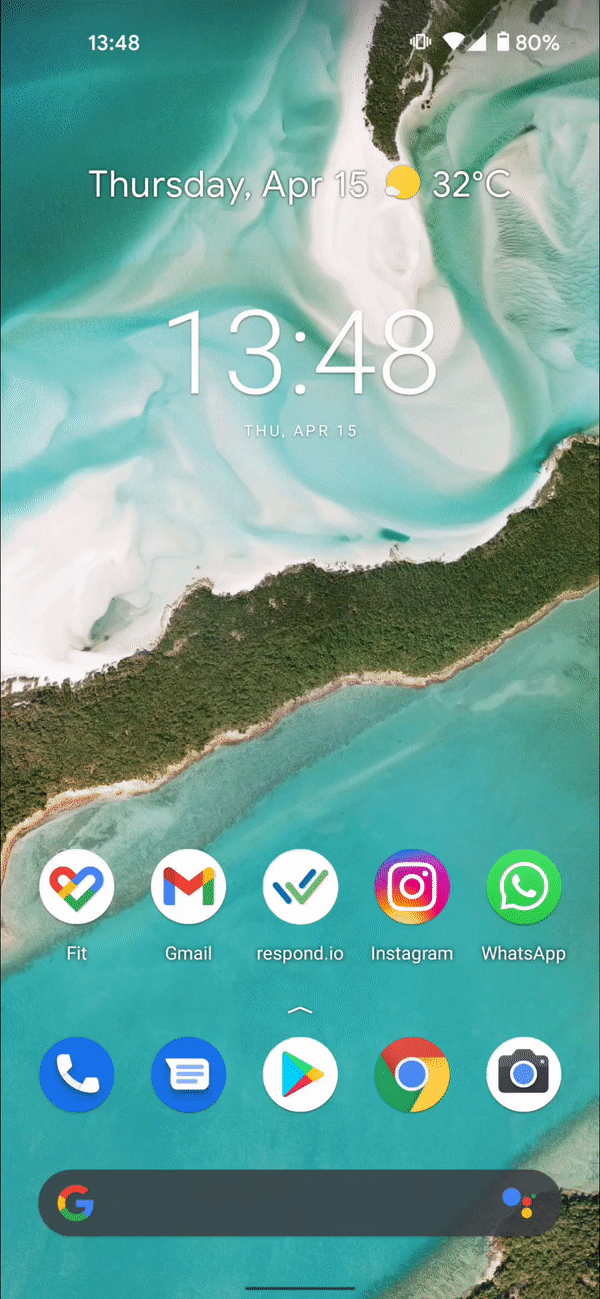
تم تمكين تحسين أداء بطارية Android لتطبيق Respond.io.
بعض هواتف Android، في سعيها لتحسين عمر البطارية، ستقوم بإنهاء عملية التطبيق في الخلفية. اتبع الخطوات التالية لتعطيل تحسين البطارية على هاتفك:
Android 8.x والإصدارات الأحدث:
من الإعدادات > إعدادات البحث: تحسين البطارية
حدد جميع التطبيقات
ابحث في Respond.io.
حدد الخيار لا تحسن.
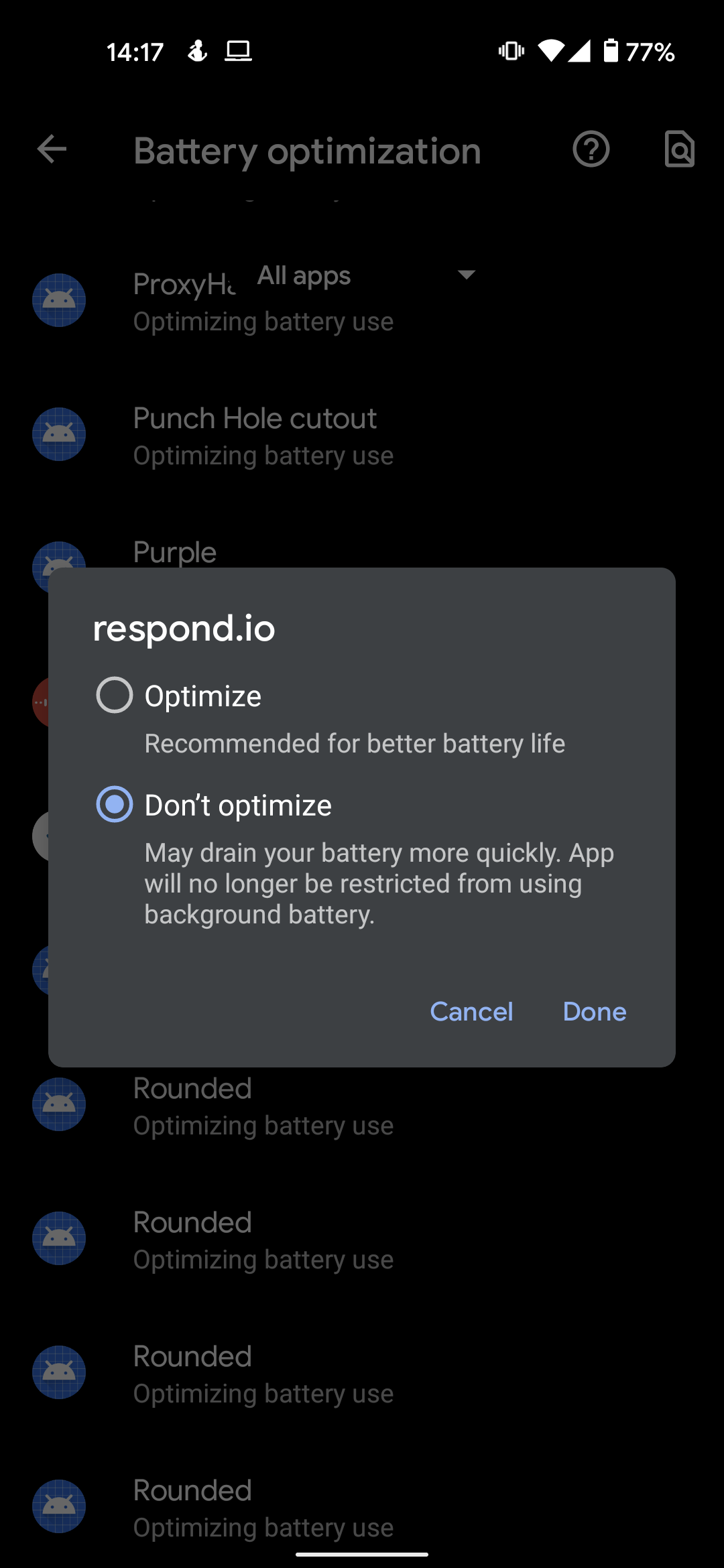
لن يكون التطبيق مقيدًا بعد الآن من تشغيل العمليات الخلفية.




